怎么样关闭电脑自动更新
怎么样关闭电脑自动更新?
电脑自动更新老是自己跑出来,下载、安装,特别是你正忙着的时候,是不是很讨厌。占网速不说,还容易卡顿。有时候更新内容也不见得你用得上,但不知道怎么避开更新,而且即使你点了延迟更新,windows系统还会不断提醒你、强制你更新。说实话,挺烦的。既然这样,很多人干脆选择关闭自动更新,有几个方法,不需要你是电脑高手。
一、系统工具使用步骤
1.下载并安装好Windows系统工具,然后打开软件。在主界面中,选择“全部功能”选项,再点击“关闭Windows自动更新”功能,处理电脑总是自动更新的问题。
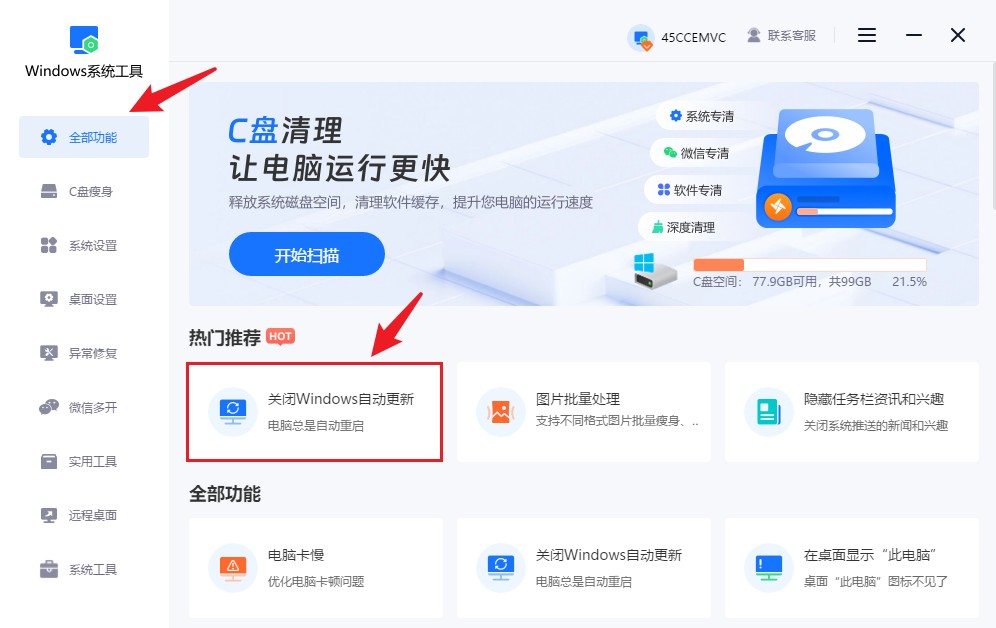
2.Windows自动更新会引发一些不必要的问题,为了避免这些干扰,您需要点击“一键关闭”按钮,停用该功能。
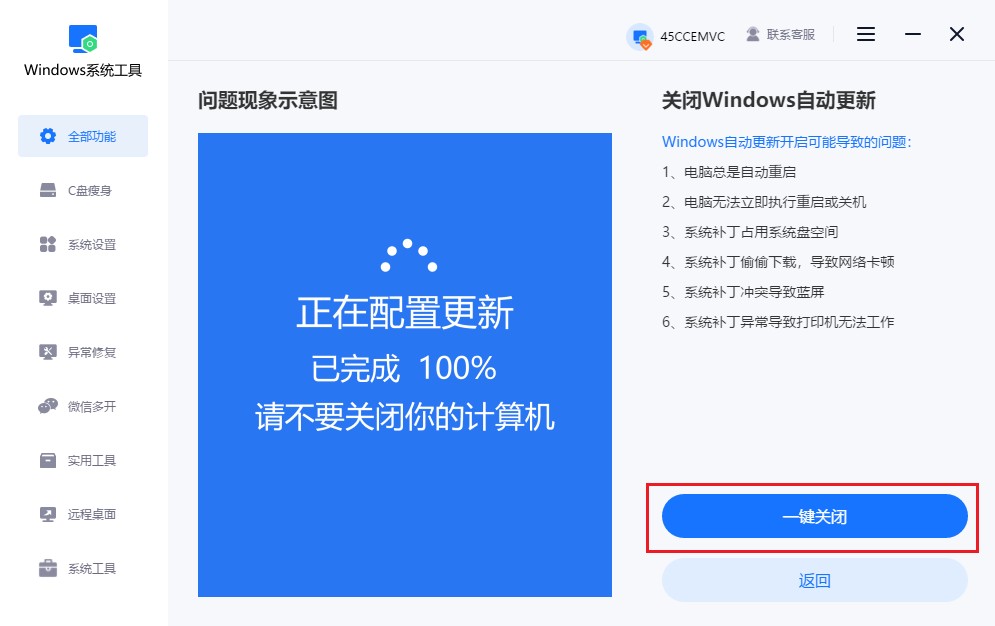
3.关闭自动更新正在设置中,请不要关闭您的计算机。
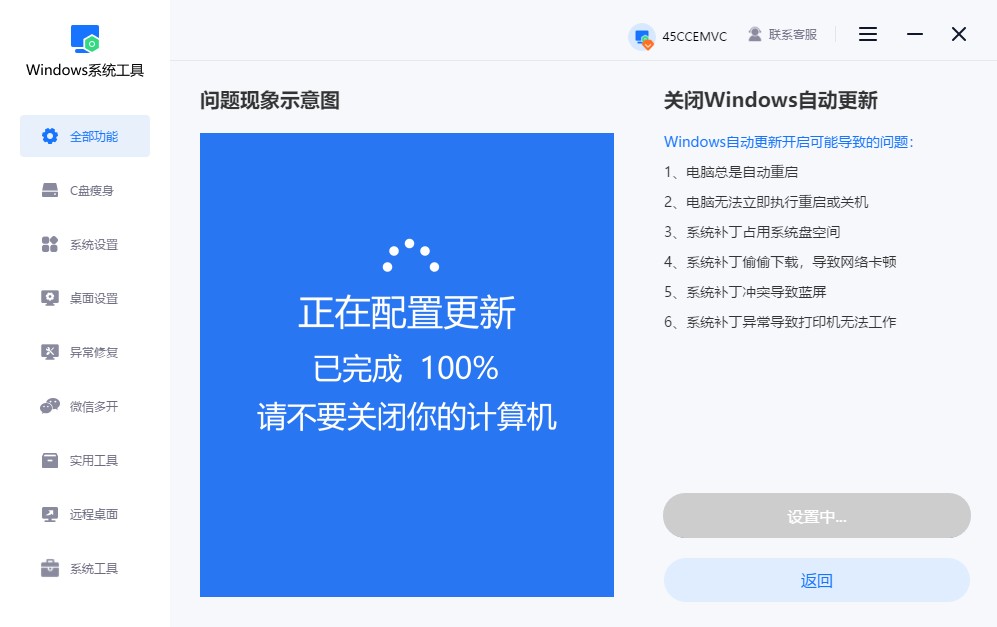
4.弹出窗口提示设置成功,最后点击“确认”即可。
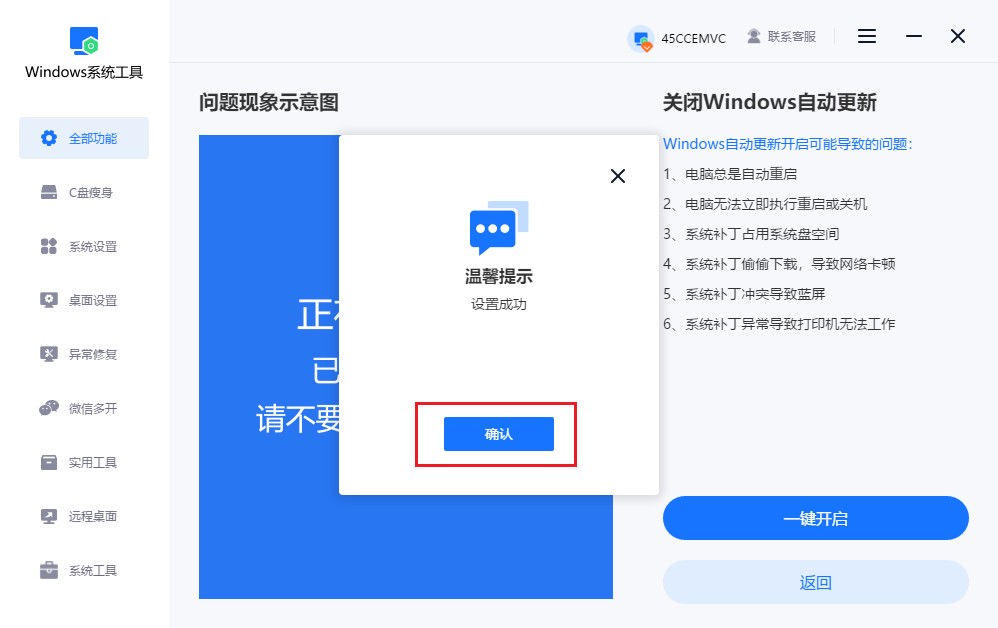
二、关闭电脑自动更新的其他方法
方法一:暂停更新功能(适合临时关闭)
1.点击“开始”按钮,打开“设置”-“更新和安全”-“Windows更新”。
2.找到“暂停更新7天”这个按钮,点一下,更新就会暂停一周。需要更长时间可以点“高级选项”自定义。
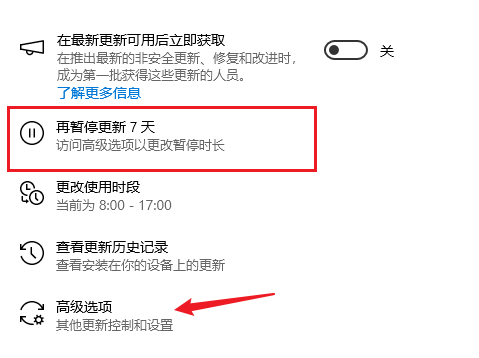
方法二:设置网络为按流量计费
1.这个方法很冷门,但非常好用。点开右下角的网络图标,选择当前连接的WiFi,点击“属性”。
2.在弹出的设置页面里,把“设为按流量计费连接”这个开关打开就行了。
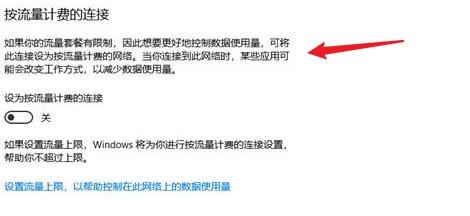
三、关闭电脑自动更新的注意事项
重要安全补丁可能会错过:
如果把更新彻底关掉,系统就不会第一时间获取这些安全补丁了,可能在面对病毒的时候,防御力就弱了一些,自己要注意维护好电脑。
关闭电脑更新,上面的方法大家都可以来尝试一下。重点是,它们都不会特别复杂,哪怕你平时不太折腾电脑,也能轻松上手。当然,如果你不想一个个去设置,也可以考虑用一些工具,比如Windows系统工具,,一键就能帮你关掉自动更新,还特别简单。
本文为https://www.it7t.com原创内容,未经授权禁止任何形式的转载、摘编或镜像复制。
分享:
分享至微信朋友圈

扫码关注
公众号
分享至微信朋友圈

相关文章
查看更多手动关闭电脑自动更新
手动关闭电脑自动更新?如果你用着电脑,突然发现它自己在那里更新、重启,整个人都能被气笑。所以很多人就想自己亲手把自动更新关掉,让电脑不再自动更新。不过真正轮到自己去操作,又会发现,在哪里设置?怎么弄?[详情]
惠普电脑win11系统自动更新
惠普电脑win11系统自动更新?如果你用的是惠普电脑,系统还是Win11,那么自动更新估计已经让你烦得不行了吧?很多人其实不是不愿意更新,而是害怕更新之后电脑更卡、软件不兼容,或者是工作做到一半被强制重启,[详情]
新电脑win11系统自动更新
新电脑win11系统自动更新?如果你最近刚买了台新电脑,系统是win11,那你大概率已经感受它的自动更新了。你正想关个网页,它开始更新;你准备打个游戏,它又开始更新。更离谱的是,有时候它自动更新完还给你整个[详情]
关闭电脑配置自动更新
关闭电脑配置自动更新?电脑自动更新这件事,大多数人并不是抗拒更新本身,而是反感它是自动的。有时候你开着一堆文档,电脑突然弹出来自动更新,可能就让你正在做的事情被中断。因此,很多人开始研究怎么关掉配置自动更新。[详情]
电脑自动更新怎么关闭win11
电脑自动更新怎么关闭win11?自动更新也不是坏事,它能修补漏洞、提升安全性,只是有时明明电脑什么毛病都没有,自动更新的提示也是照常提示,比较烦人。很多人以为win11自动更新关不掉,系统强制你升级,其实也没那么夸张[详情]
相关问答
查看更多电脑关闭自动更新在哪里设置
1、点击我的电脑右键,选择管理。 2、在打开的计算机管理器中,选择服务和应用程序。 3、选择服务。 4、在右边的显示中找到windows Update服务。 5、右键点击,选择属性。 6、在弹出的窗口顶部菜单栏选择常规菜单,将启动类型选择禁[详情]
Windows11 自动更新怎么关闭
1、Win+R,regedit打开注册表编辑器; 2、找到路径HKEY_LOCAL_MACHINE\SOFTWARE\Microsoft\WindowsUpdate\UX\Settings; 3、右键->新建->DWORD(32[详情]
win10怎么关闭自动更新?四种禁止更新方法分享
综合楼上各位大神的方法,我给楼主系统性地总结一下关闭Win10自动更新的四种途径,并标明适用条件和风险: 1. 服务禁用法(通用):运行services.msc,停止并禁用Windows Update服务。最简单,但可能被系统某些操作重新[详情]
华为电脑怎么关闭自动更新
想要摆脱Windows自动更新的烦恼吗?今天就来教你如何彻底关闭它,让你的电脑更加流畅、高效!💻 现在看完这个视频相信你已经掌握了如何关闭Windows自动更新的方法,快来试试吧!💪 代码:reg add "HKEY_LOCAL_MAC[详情]
